MIDIコントローラーを使用してオートメーションを記録する FL Studio 使い方
ハードMIDI機器を使用して直感的なオートメーション記録を行う

FL STUDIOでは、外部のハードMIDIコントローラーを使用して、
オートメーションを記録することができます。
実際のフェーダーやツマミによる操作は、マウスクリックでは得られにくい
直感的なコントロールを可能にします。
MIDI機器の設定
ここでは「Nativeinstruments KompleteKontrol」を例に解説を行います。
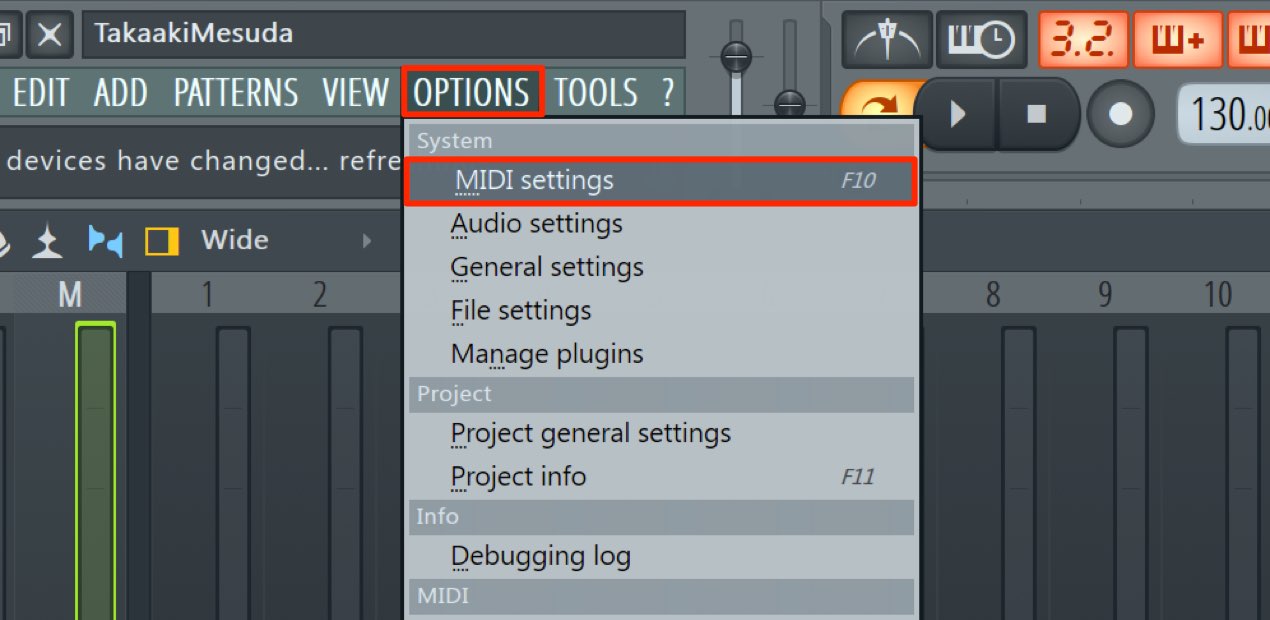
まずは機器をFL Studioに認識させる必要があります。
画面上部の「MIDI Settings」から「MIDI Settings」を選択します。
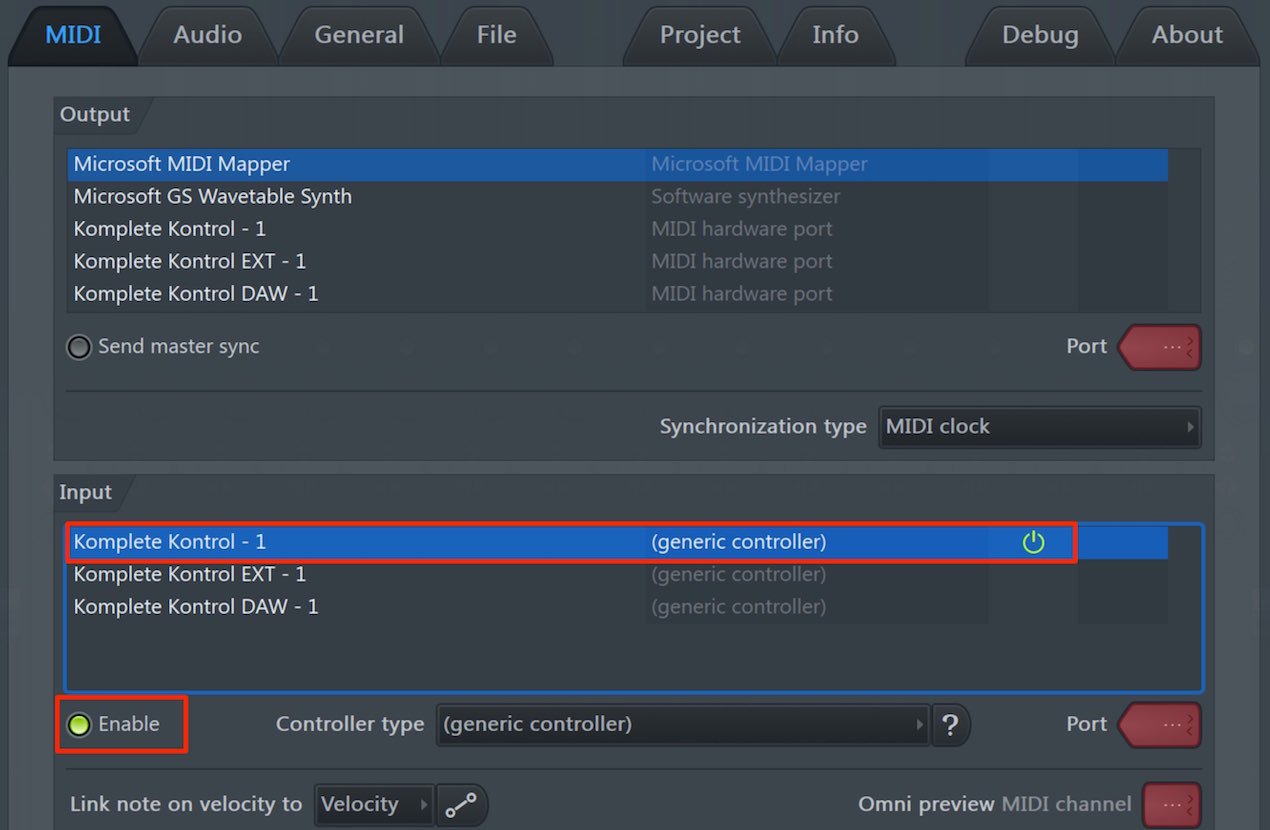
使用するコントローラーを選択し「Enable」を点灯させます。
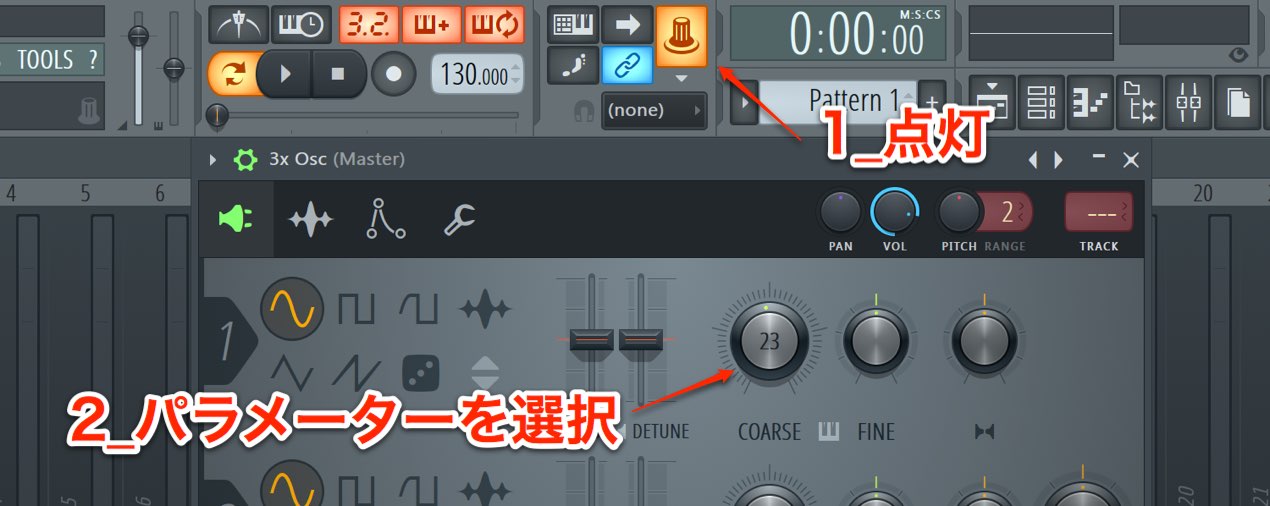
- 1_コントローラーアイコンをクリックし点灯させます
- 2_コントロールしたいパラメーターをクリックします
- 3_コントローラーのノブやフェーダーを動かします
これで連携が行われました。
後は通常のオートメーション記録と同様に、リアルタイムに記録できます。




















